电脑屏幕横向拉伸怎么还原 Win10桌面被横向拉伸如何调整
更新时间:2023-10-20 14:42:19作者:jiang
电脑屏幕横向拉伸怎么还原,在使用电脑时,我们有时会遇到电脑屏幕横向拉伸的情况,这给我们的使用体验带来了一些困扰,尤其是在Win10系统下,桌面被横向拉伸后,如何调整成正常的显示模式成了一个问题。幸运的是我们可以采取一些简单的方法来还原电脑屏幕的横向拉伸,以恢复我们的桌面正常显示。接下来我们将介绍一些调整方法,帮助您解决这个问题。
方法如下:
1.当电脑桌面出现被横向拉伸的情况,首先右键点击桌面空白处。选择“个性化”。
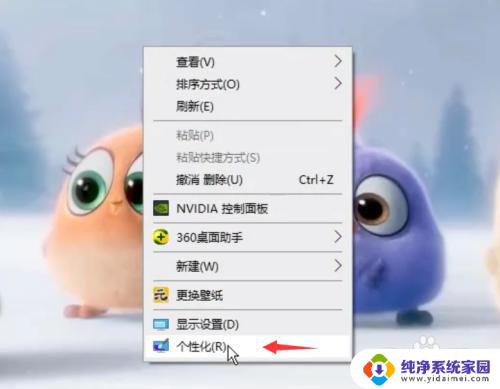
2.选择左侧的“背景”,然后在右边下拉找到“选择契合度”。点击下拉符号。
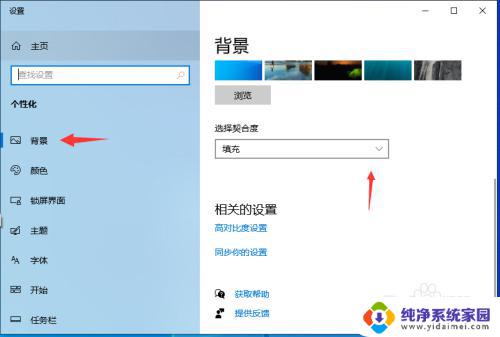
3.将拉伸状态改成填充状态即可,或者改成适合自己的状态。
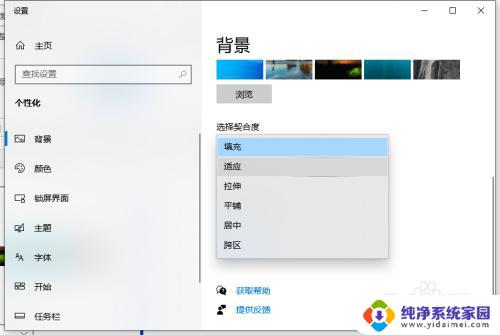
4.通过上面的调整方法,就可以恢复电脑桌面。以后遇到Win10桌面被横向拉伸的情况也可以根据这个方法解决。
以上就是电脑屏幕横向拉伸怎么还原的全部内容,如果您还有不懂的地方,可以根据小编的方法来操作,希望这些方法能够帮助到大家。
电脑屏幕横向拉伸怎么还原 Win10桌面被横向拉伸如何调整相关教程
- 电脑屏幕横向拉长了怎么恢复 Win10桌面横向拉伸如何恢复正常
- win10竖屏怎么办 win10屏幕方向怎么调整为横向
- 电脑横向纵向怎么设置 Win10系统如何设置显示器横向纵向
- win10应用间距拉伸怎么调节 Win10桌面图标间距过大怎么解决
- 电脑桌面纵向变横向怎么设置 Win10系统显示器横向纵向设置方法
- Win10电脑竖屏怎么切换横屏?快速调整显示方向的方法!
- windows10横屏竖屏切换 Win10怎么设置屏幕方向切换的快捷键
- 电脑屏幕方向反了 Windows10屏幕方向调节方法
- win10任务栏横过来了 WIN10电脑桌面任务栏竖着变横了怎么调整
- 电脑桌面旋转快捷键 Win10屏幕方向切换的快捷键设置方法
- 怎么查询电脑的dns地址 Win10如何查看本机的DNS地址
- 电脑怎么更改文件存储位置 win10默认文件存储位置如何更改
- win10恢复保留个人文件是什么文件 Win10重置此电脑会删除其他盘的数据吗
- win10怎么设置两个用户 Win10 如何添加多个本地账户
- 显示器尺寸在哪里看 win10显示器尺寸查看方法
- 打开卸载的软件 如何打开win10程序和功能窗口